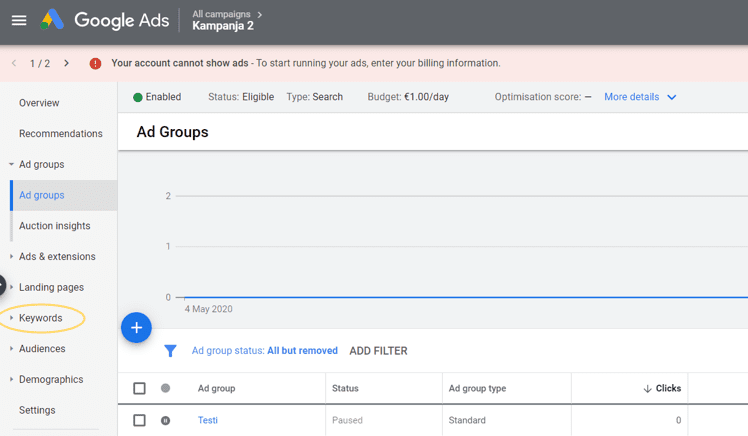Server-side tracking eli palvelinpuolen seuranta – mitä se tarkoittaa ja kenelle siitä on hyötyä?
Mikä palvelinpuolen seuranta? Server-side tracking (SST) eli palvelinpuolen seuranta tarkoittaa tiedon keräämistä, tallentamista ja analysoimista palvelimella sen sijaan, että se tapahtuisi suoraan käyttäjän selaimessa (client-side